Csscript.exe é uma versão de linha de comando do Windows Script Host
- Cscript.exe é um componente crucial do sistema operacional Windows e serve como um ambiente de execução para scripts escritos em linguagens de script.
- Ao usar esse arquivo, você pode automatizar tarefas, personalizar o comportamento do sistema e executar uma ampla variedade de funções.
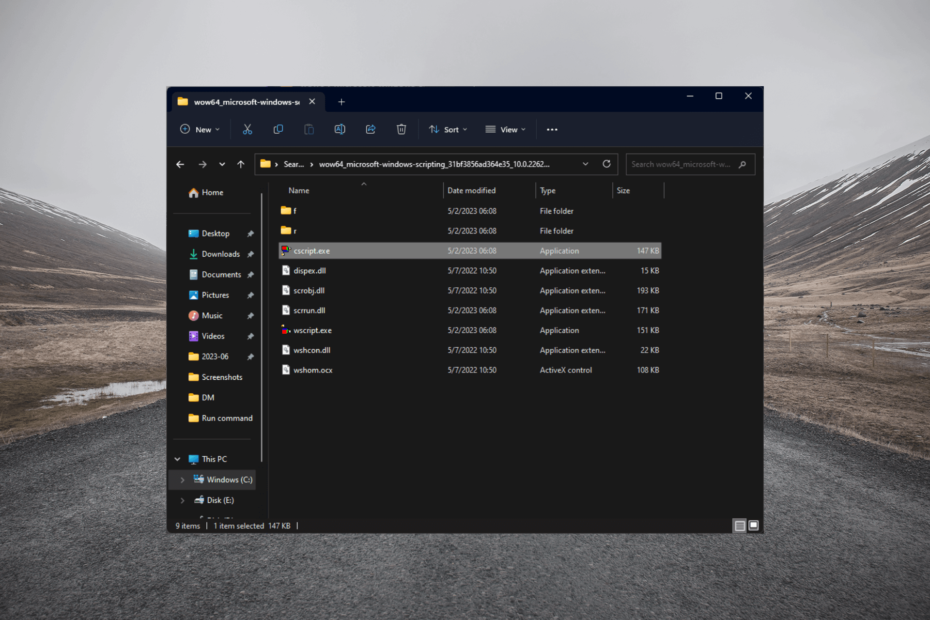
xINSTALE CLICANDO NO ARQUIVO PARA DOWNLOAD
- Baixe o Fortect e instale-o no seu PC.
- Inicie o processo de digitalização da ferramenta para procurar arquivos corrompidos que são a origem do seu problema.
- Clique com o botão direito em Iniciar reparo para que a ferramenta possa iniciar o algoritmo de fixação.
- Fortec foi baixado por 0 leitores deste mês.
Seja você um entusiasta de tecnologia, um administrador de sistema ou simplesmente curioso sobre o funcionamento interno de Windows scripting, este guia fornecerá informações valiosas sobre o poder e o potencial de cscript.exe.
Neste guia, aprenderemos sobre a funcionalidade, os recursos, a finalidade e os benefícios deste arquivo.
O que é cscript.exe?
Cscript.exe é o principal executável que serve como o mecanismo Windows Script Host (WSH) no Windows e fornece uma plataforma para executar scripts e automatizar várias tarefas.
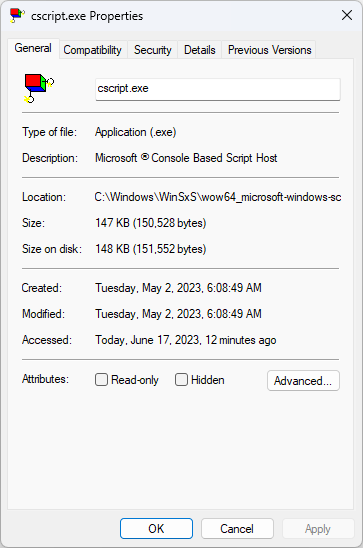
Ele atua como um intérprete para linguagens de script como VBScript (Visual Basic Script) e JScript (JavaScript), permitindo que os usuários executem scripts escritos nessas linguagens.
Este arquivo fornece uma plataforma para automação e personalização executando scripts que podem interagir com o sistema operacional, executar várias tarefas e manipular componentes do sistema.
Ele serve como uma ferramenta vital para administradores de sistema, desenvolvedores e usuários avançados que desejam simplificar seus fluxos de trabalho, criar scripts de automação poderosos e executar tarefas avançadas com eficiência.
A localização padrão deste arquivo executável é: C\Windows\WinSxS\wow64_microsoft-windows-scripting_31bf3856ad364e35_10.0.22621.1635_none_328fa8d3b05f8ca5
Qual é o objetivo do Cscript?
1. Execução de scripts, automação e customização
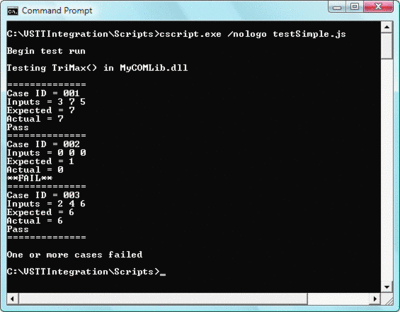
O Cscript.exe interpreta e executa scripts escritos em linguagens de script como VBScript e JScript, permitindo que os usuários automatizem tarefas e executem várias operações.
Isso permite que os usuários automatizem tarefas repetitivas, como operações de arquivo, configuração do sistema, manipulação de dados e muito mais.
Você também pode executar scripts para personalizar o comportamento do sistema e modificar configurações, preferências e configurações do sistema.
Esta, por sua vez, é uma forma flexível de adequar o sistema operacional a necessidades específicas, criando ambientes computacionais personalizados.
2. Scripts de logon e tratamento de erros
Cscript.exe pode ser usado para criar scripts de logon em ambientes Windows. Esses scripts são executados automaticamente quando um usuário faz login no sistema, permitindo que os administradores configurem ambientes de usuário, mapear unidades de rede, configurar conexões de rede e executar outras tarefas durante o login processo.
Dica de especialista:
PATROCINADAS
Alguns problemas do PC são difíceis de resolver, especialmente quando se trata de arquivos de sistema ausentes ou corrompidos e repositórios do Windows.
Certifique-se de usar uma ferramenta dedicada, como proteger, que verificará e substituirá seus arquivos quebrados por suas novas versões de seu repositório.
Ele vem com recursos integrados de tratamento de erros e depuração, que permitem identificar e resolver problemas em seus scripts.
Ele fornece mensagens de erro, números de linha e opções de depuração, facilitando a solução de problemas e a correção de erros de script.
- O que é o Duet Display e por que ele é instalado automaticamente no meu PC?
- O que é a pasta $WinREAgent e é seguro excluí-la?
3. Automatize tarefas administrativas
Cscript.exe permite que os administradores gerenciem e mantenham sistemas executando scripts que automatizam tarefas administrativas, como gerenciamento de usuários, configuração de rede, instalação de software, configurações de segurança, e mais.
Ele pode ser integrado ao Agendador de Tarefas do Windows, permitindo que os usuários agendem a execução do script em horários ou intervalos específicos.
Essa integração permite a automação da execução do script sem intervenção manual, proporcionando maior produtividade e eficiência.
4. Controle de linha de comando e segurança de script
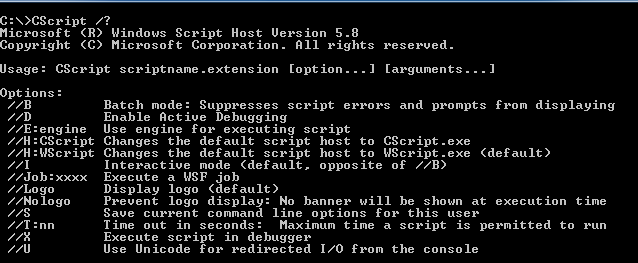
Cscript.exe pode ser acessado por meio da interface de linha de comando, oferecendo aos usuários controle preciso sobre a execução do script.
Ele fornece várias opções de linha de comando que permitem aos usuários especificar parâmetros de script, controlar o comportamento do script e coletar a saída do script.
Ele também fornece configurações e restrições de segurança para impedir que scripts maliciosos comprometam a integridade do sistema e protejam contra acesso ou ações não autorizadas.
5. Integração com outros aplicativos
O Cscript.exe pode ser integrado a outros aplicativos e sistemas de software, permitindo que os scripts interajam com programas externos, bancos de dados, APIs e muito mais.
Essa integração expande os recursos de scripts, permitindo comunicação perfeita e troca de dados com recursos externos.
Como posso executar o Cscript na linha de comando?
- aperte o janelas Tipo de chave cmd, e clique Abrir.
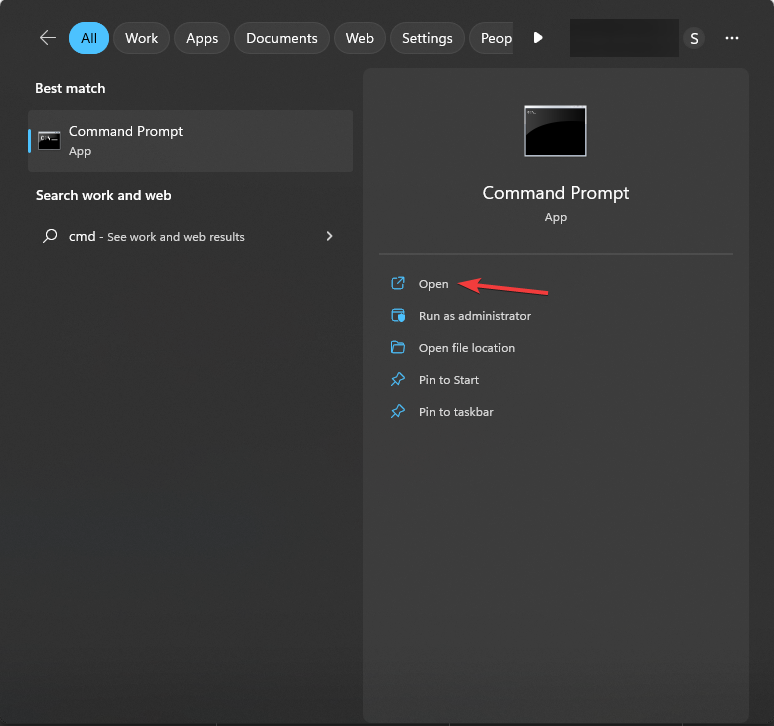
- Para navegar até o diretório que contém o script, usaremos o comando cd. Digite o seguinte comando substituindo o caminho por C:\Scripts e pressione Digitar:
CD C:\Scripts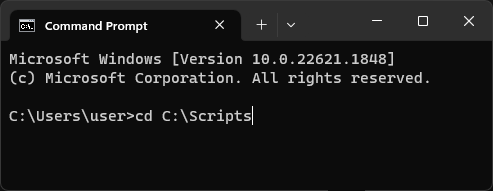
- Para executar o script usando cscript.exe, digite Cscript seguido do nome do arquivo de script, incluindo a extensão do arquivo. Por exemplo, se o nome do script for meuscript.vbs, digite o seguinte comando e pressione Digitar:
cscript meuscript.vbs
- O script será executado e você poderá ver a saída na janela do prompt de comando.
Desde a automatização de ações repetitivas até a execução de tarefas avançadas de administração do sistema, o cscript.exe é uma ferramenta versátil que capacita os usuários a automatizar processos, personalizar o comportamento do sistema, simplificar sua experiência de computação e realizar mais com eficiência.
Se você quiser saber sobre outros ferramentas de linha de comando para Windows, sugerimos a leitura deste guia informativo.
Sinta-se à vontade para nos fornecer informações, dicas e sua experiência com o assunto na seção de comentários abaixo.
Ainda está com problemas?
PATROCINADAS
Se as sugestões acima não resolverem seu problema, seu computador pode ter problemas mais graves no Windows. Sugerimos escolher uma solução completa como proteger resolver problemas com eficiência. Após a instalação, basta clicar no botão Ver&Corrigir botão e, em seguida, pressione Iniciar reparo.
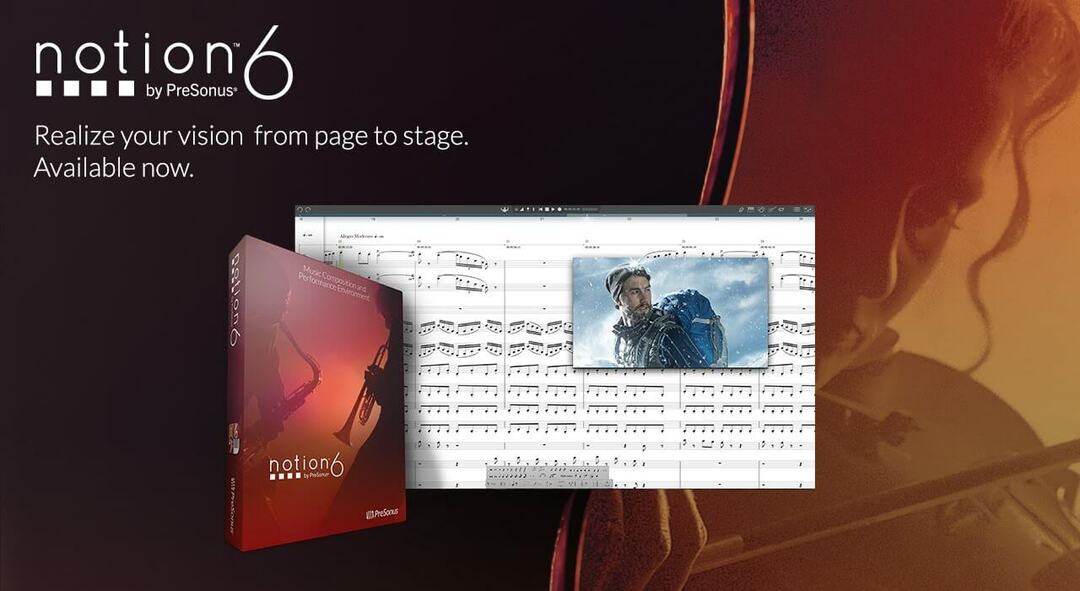
![6 melhores softwares de detecção de violação de dados [Home & Business]](/f/3e517da903db45ce0ee20f8564545657.jpg?width=300&height=460)
